自分で作ったAndroidアプリを世に公開するには、Google Play Consoleにアプリをアップロードしてリリースと言う手順になりますが、まずは「デベロッパーアカウントの登録」をする必要があります。
今回はGoogle Play Consoleにてデベロッパーアカウント登録する方法と、必要な費用について説明します。
とはいえ、デベロッパーアカウントの登録自体は5分もあれば終わる簡単なものです。
正直、解説するほどでもない簡単な登録作業なので、この記事を読んでる暇があったら下記のリンクよりさっさと飛んで登録しちゃったほうが早いと思います。
・https://play.google.com/apps/publish/signup
一応解説を読んでから登録したいという慎重派なあなたは当記事をご一読下さい。
Google Play Console デベロッパー登録は有料(登録時のみ)
これが一番重要なことかもしれません。
登録にはお金($25)が必要です。
無料じゃないんです。
多くのWebサービスが無料で使える便利なご時世ですが、完全無料でAndroidアプリをリリースすることは出来ないんですね。
逆に言えば、この$25さえ払えば、アプリの開発からリリース、広告で収益化までお金をかけずに行うことも可能です。
幸いなことに、登録料の$25は登録時のみ必要で、アップルの開発者登録みたいに年ごとの更新料は必要ありません。(アップルは毎年$99!)
作ったアプリでガンガン稼いでたら気になる程の出費ではないかもですが、個人開発者はそうじゃない場合も多いので、毎年出費があるのは地味に痛いです。
そう考えれば、アップルに比べてGoogleは非常に良心的ですね。
Google Play Console デベロッパー登録に必要なもの
Google Play Consoleにてデベロッパーアカウント登録ために必要なものは次のものです。
- Googleアカウント
- クレジットカード(MasterCard, Visa, American Express)
- 登録料 $25
Googleアカウントは個人で使ってるアカウントでもいいですが、新規でアカウントを作成したほうがいいかもしれません。
Google Play Consoleにアクセスしてログインする
・https://play.google.com/apps/publish/signup
Googleに非ログイン状態ならログイン画面が表示されます。
デベロッパー登録に使用するGoogleアカウントのメールアドレス、パスワードを入力してログインします。
新たにアカウントを作成する場合は「アカウントを作成」をクリックして作成して下さい。
契約書に同意する
「Google Play デベロッパー販売/配布契約書に同意」にチェックを入れて、「支払いに進む」をクリック。
ちなみに、すでにGoogleにログインしている状態でアクセスすると、このページが最初に表示されます。
いきなり「支払いに進む」ボタンでお金を払わせようとする唐突さが素敵ですね。
登録料を支払う
支払いのためクレジットカードの番号、有効期限、セキュリティコード(CVC)、カードの名義、住所を入力します。
使用できるカードは下記の3種類。
- MasterCard
- Visa
- American Express)
セキュリティコードは、カード裏面の署名欄の数字の右3桁です。
アメリカン・エキスプレスは表面の記載の4桁の数字だそうです。
全部入力できたらいよいよ「支払う」をクリック。
デベロッパー名やメールアドレスを入力して完了
デベロッパー名、メールアドレス、(持っていれば)ウェブサイト、電話番号を入力します。
デベロッパー名はGoogle Playで表示される名前なので、よく考えて決めましょう。
変更には審査があるとのことで、変な名前付けてしまってもすぐには変えられないようです。
ここで登録するメールアドレスはGoogle Playからのお知らせや通知を受け取るためのメールアドレスです。
Google Playでアプリを公開するときにもメールアドレスも一緒に公開されますが、ここで登録するのとは別のメールアドレスを設定することも出来ます。
特にこだわりがなければ、ログインに使用したGoogleアカウントのGmailアドレスでいいと思いますが、Gmail以外のメールアドレスでもいいみたいです。
Google Play Consoleからのお知らせや改善に役立つフィードバックを受け取りたいなら、「メールサービスの設定」にチェックを入れます。
必要項目を記入したら、「登録を完了」ボタンをクリックすると、Google Play Consoleのデベロッパーアカウントの登録は完了です。
お疲れ様でした。
Play Consoleのトップページに自動的に移動するかと思いますので、制作したアプリを登録して、リリースすると言う手順になります。
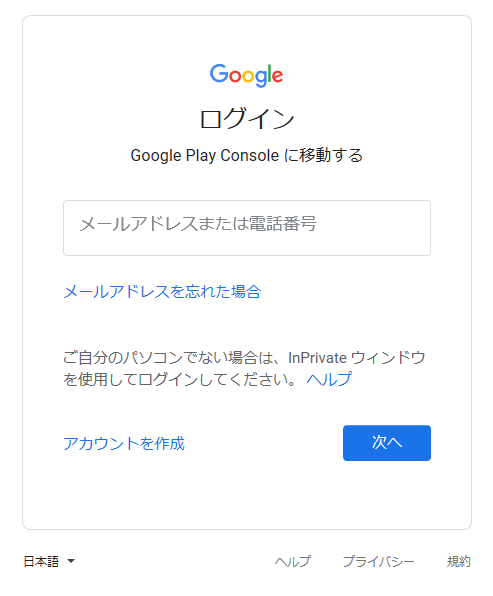
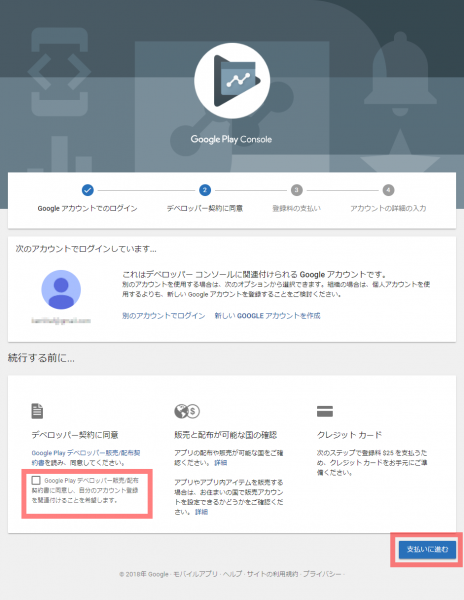
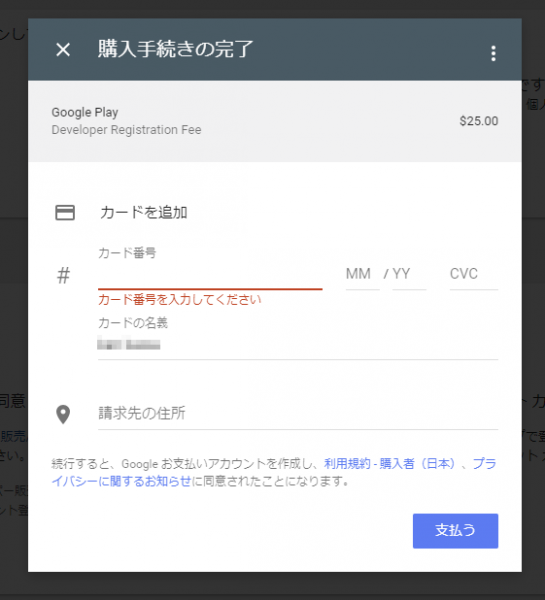
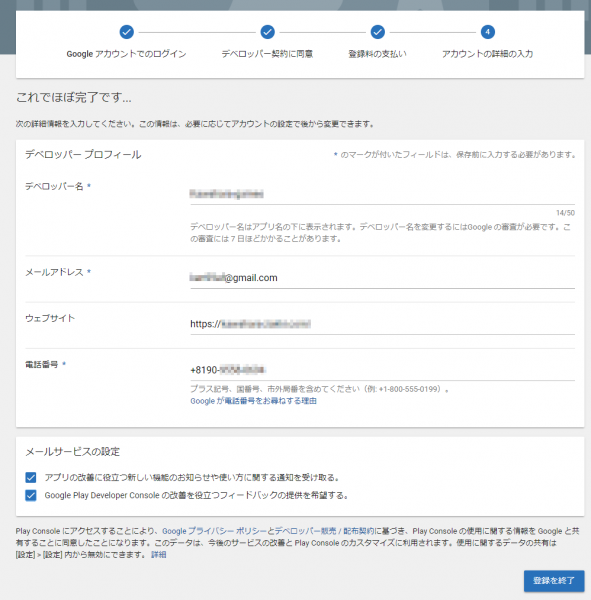
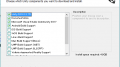
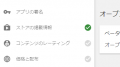
コメント
副業デベロッパー登録しないと、出来ない。やり方分からない
Googleplayのギフトカードでも支払いできますか❓️
コメントありがとうございます。
Googleplayのギフトカードは・・・ 使えないかもしれません。
公式情報によるとクレジットカードまたはデビットカード、GPayで支払いができるとあります。